Alle elsker Gmail, men noen bruker en stasjonær klient, spesielt i bedriftsmiljøer der Outlook er konge. Det kan ikke være enklere å legge til Gmail-kontoen din i Outlook 2007.
Først må vi sørge for at gmail-kontoen din er konfigurert for å aktivere POP (Post Office Protocol). I Gmail er det bare å gå til e-postinnstillinger og velge videresending og POP-fanen. Klikk på et av alternativene for å aktivere POP.
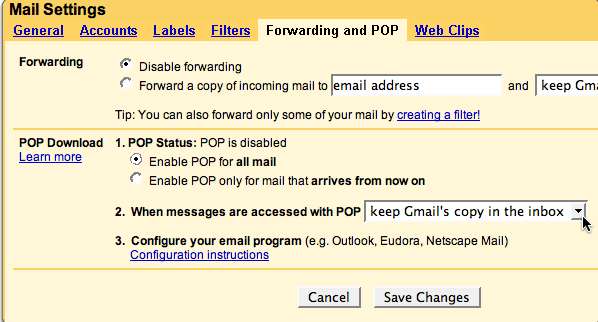
Oppdatering: Merk rullegardinmenyen som sier hva du skal gjøre når du får tilgang til e-post med POP3. Vennligst IKKE endre dette til “Slett”.
Åpne nå Outlook 2007 og gå til Verktøy \ Kontoinnstillinger ...
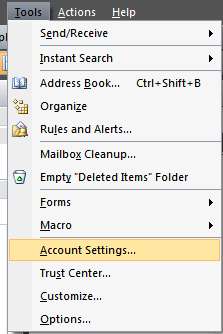
Velg Kontoinnstillinger under Kontoinnstillinger og klikk på Ny…
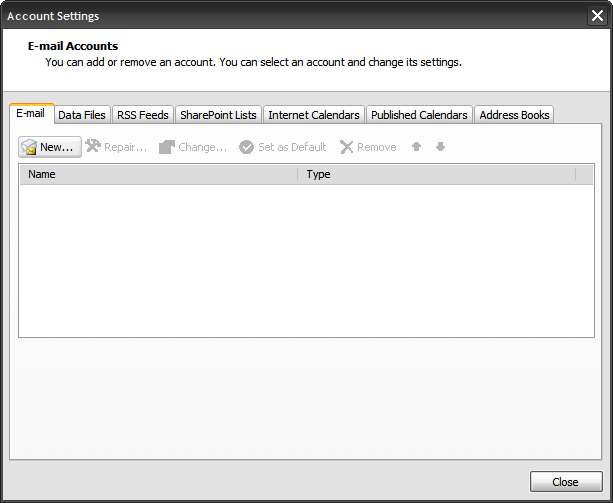
Skriv inn all Gmail-kontoinformasjonen din ** sørg for at det ikke er noen hake ved siden av Konfigurer server manuelt ... ** Du trenger ikke å gå gjennom disse ekstra trinnene. Bare klikk på Neste.
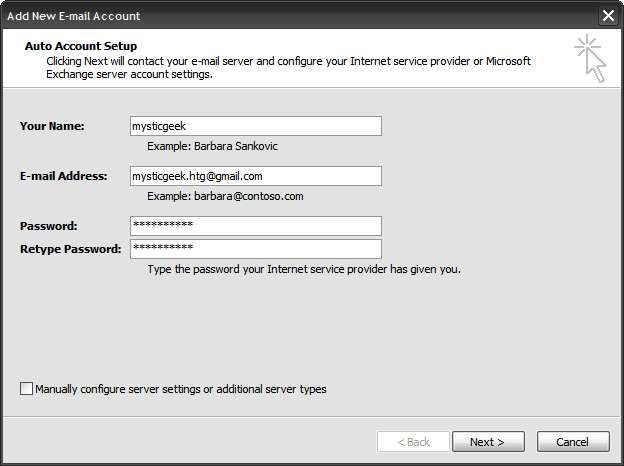
Etter at Outlook har konfigurert innstillingene for e-postserveren, kan du fortsette og klikke Fullfør.

Gå tilbake til innboksen din og trykk send / motta, så er du ferdig!
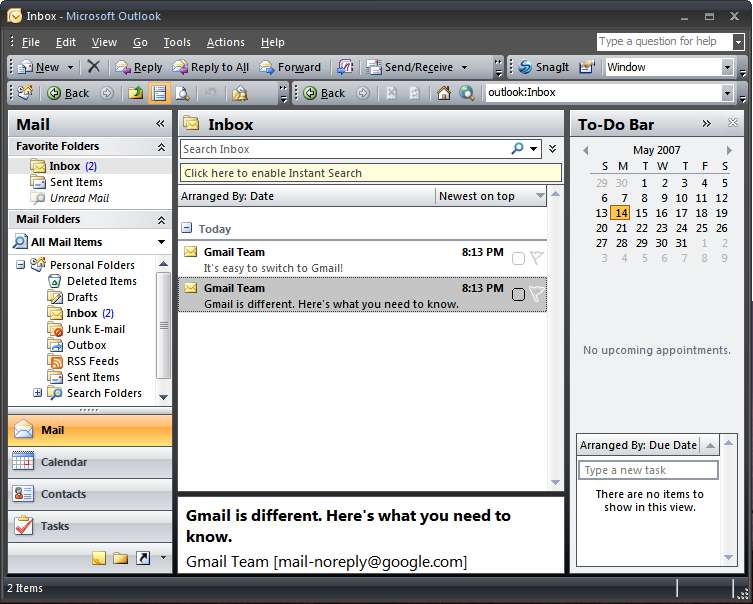
Hvis dette ikke fungerer
Hvis du har problemer med det automatiske oppsettet, må du velge alternativet "Konfigurer server manuelt" og deretter fylle ut detaljene dine som følger:
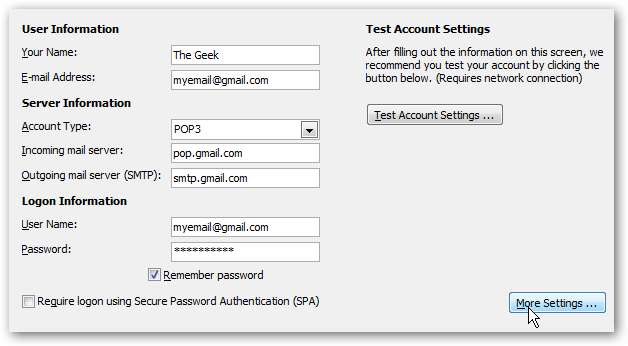
Her er de viktige innstillingene:
- E-postadresse: Din fulle gmail-adresse
- Server for innkommende e-post: pop.gmail.com
- Server for utgående e-post: smtp.gmail.com (Merk: Hvis du har problemer med å sende e-post, kan det hende du må sjekke med internettleverandøren, da de ofte krever at du sender e-post gjennom systemet.
- Brukernavn: Din fulle e-postadresse på Gmail
Nå må du klikke på Flere innstillinger ... -knappen og merke av i boksen i kategorien Utgående server for "Min utgående server krever godkjenning"
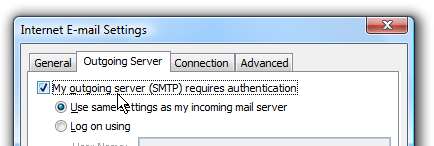
Bytt til kategorien Avansert, og merk av i boksen som sier "Denne serveren krever en kryptert tilkobling", og endre deretter feltene for å matche disse verdiene:
- Innkommende server: 995
- Merk av for "Denne serveren krever en kryptert tilkobling"
- Utgående server (SMTP): 587
- Endre typen kryptert tilkobling til Auto, eller bruk TLS hvis du har problemer.
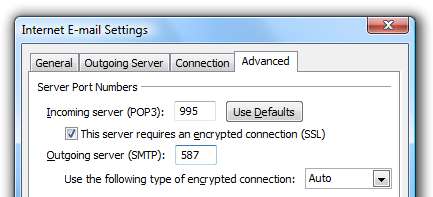
Lukk dialogene og gå gjennom resten av veiviseren, og alt skal fungere.







